
选择建议:
DS3622xs/DS3617xs 支持调用24个CPU线程,但无硬件解码模块,兼容性更好。理论上自动识别NVME SSD硬盘,直通好硬盘之后如果没有正常识别NVME SSD可以重启后进入ARPL的编译菜单 再次编译一次引导即可!
DS920+/DS918+ 只能调用8个CPU线程,支持intel4-10代核显GPU调用硬件解码(如果无法提供兼容的硬件则会影响所有转码功能),不过虚拟机想用GPU比较麻烦,需要直通核显,并且部分型号需要手动替换驱动文件才可以调用GPU转码。NVME SSD需要自行修改配置文件,直通好硬盘之后参见:https://mi-d.cn/5510
鉴于inte4-10代直通核心显卡太不划算,而且屏幕无法显示画面。不合适小白使用,所以比较建议您直接选DS3622xs。后续会更新ESXi PVE等的虚拟包 理论上PVE和UNRAID通用ESXi只需要转换格式即可。支持NVME SSD及SATA SSD缓存无需核心显卡转码兼容性更高、支持更多CPU线程,支持的CPU线程更多不浪费高端CPU性能。
集成说明:
默认半洗白,激活Advanced Media Extensions 3.0 套件和Active Backup for Business 套件, SurveillanceStation打48路补丁默认可以添加48个摄像头

最低配置:双核 4G内存 硬盘空间大于35G 直通硬盘的用户可以一起添加硬盘
推荐配置:8核 8G内存 硬盘空间大于100G 直通硬盘的用户可以一起添加硬盘
UNRAID群晖导入包下载:https://www.123pan.com/s/7doDVv-UWZQA.html
用户名:Tank
密码:Abc.123456
使用方法:
1.首先第一步先下载导入包。
2.解压好得到压缩包里面的文件,并上传到UNRAID共享的目录里面,建议把解压的文件夹放到domains目录下。
3.如图操作
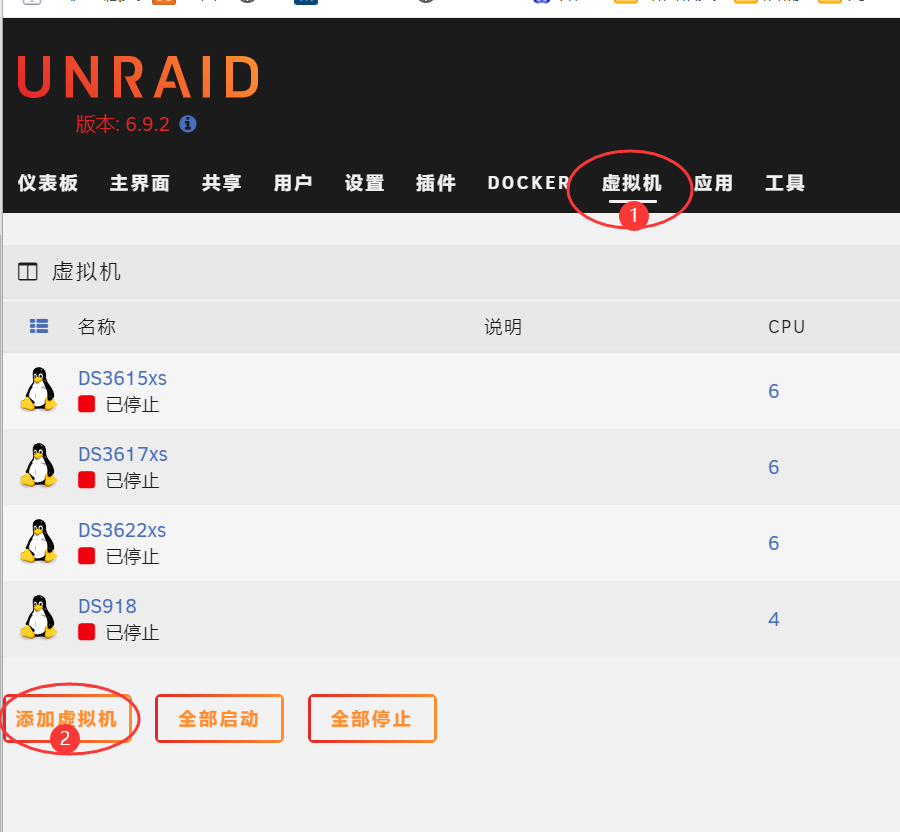
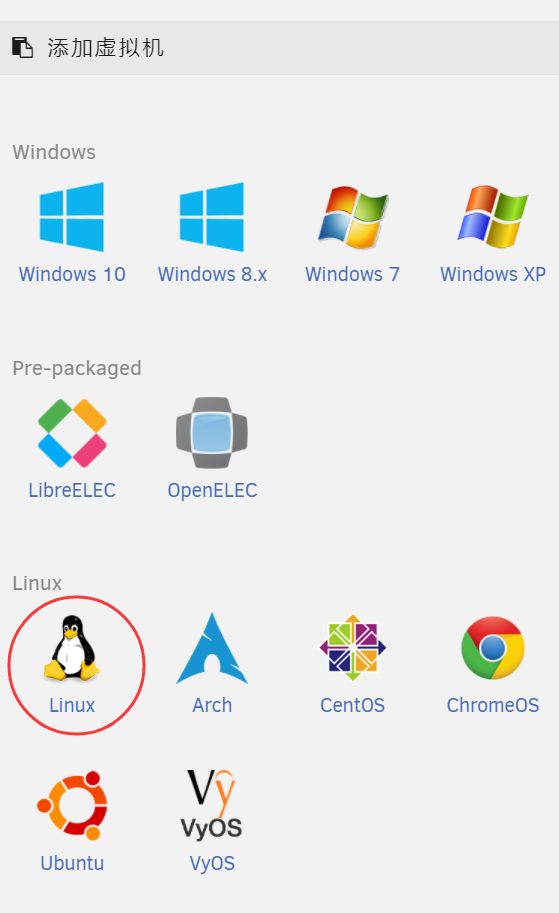
名称自己填写,CPU建议分配6到24个线程,内存不建议低于4G,带boot的为引导镜像,vdisk2为虚拟硬盘镜像
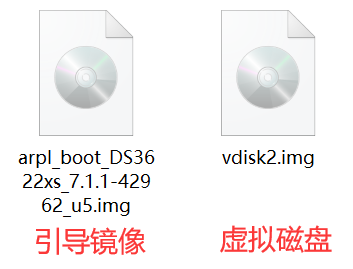
自行代替图片中对应的位置
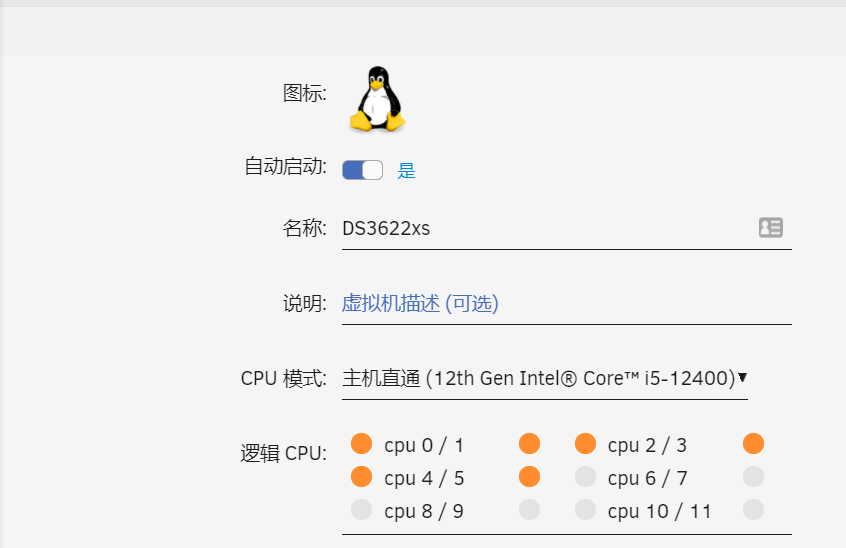
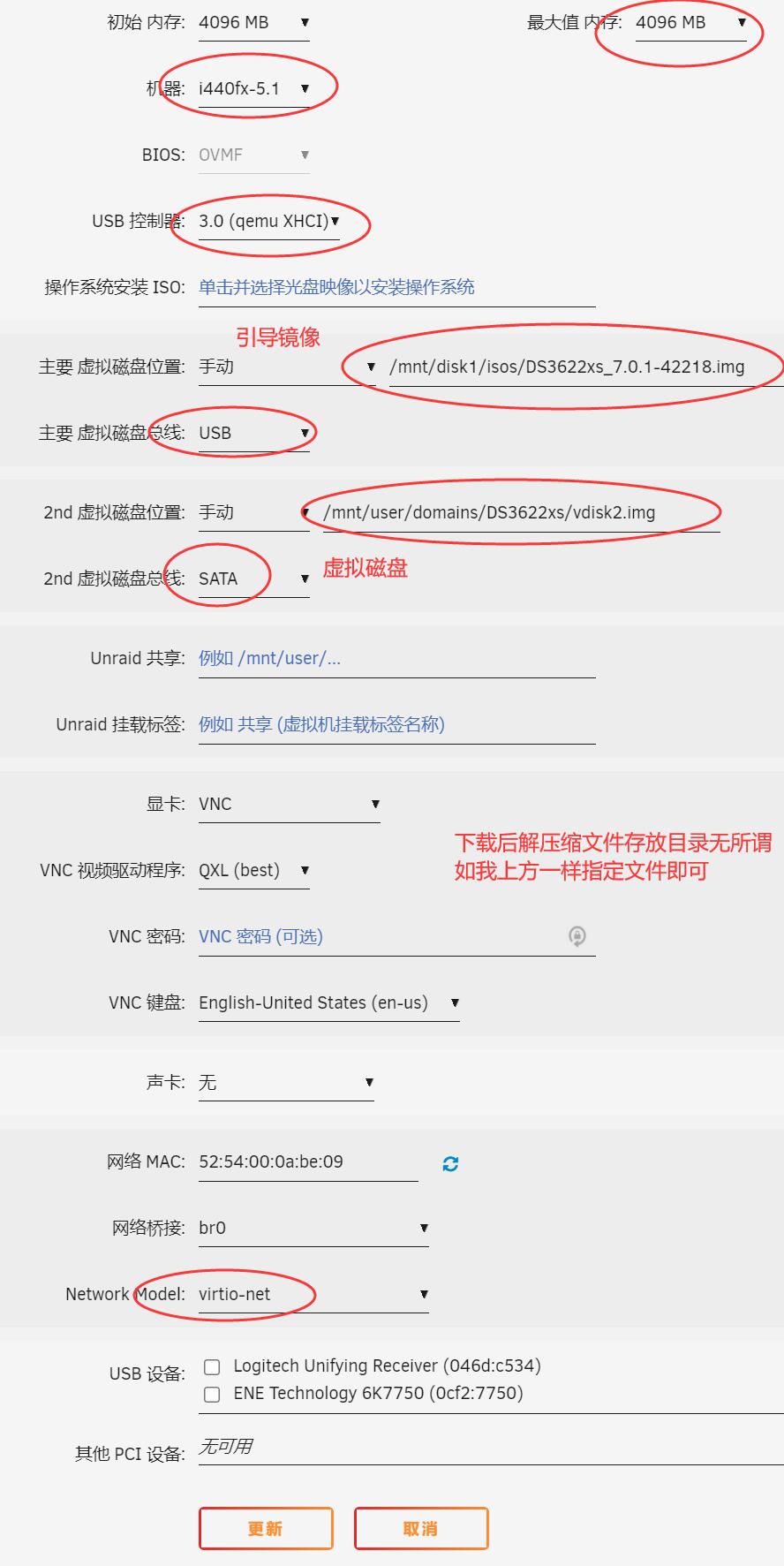
软直通硬盘
软直通方法:新建虚拟硬盘设置为手动,后面填写内容为:/dev/disk/by-id/ata-要软直通的硬盘完整名称
如果看不明白可以参考此视频:https://www.bilibili.com/video/BV1TL411w7bF/?note=open&p=1&t=271
直通SATA控制芯片教程自行b站搜索这个比较简单就不另外做说明
搜索和使用群晖
保存之后在另外一台电脑安装Synology Assistant(群晖助手)下载地址https://cndl.synology.cn/download/Tools/Assistant/6.2-24922/Windows/synology-assistant-6.2-24922.exe
搜索出机器的ip(开机可能需要5分钟左右,如果配置太差可能要10分钟)
如果搜索不到可以编辑Network Model 修改成virtio或VMXNET3再次尝试
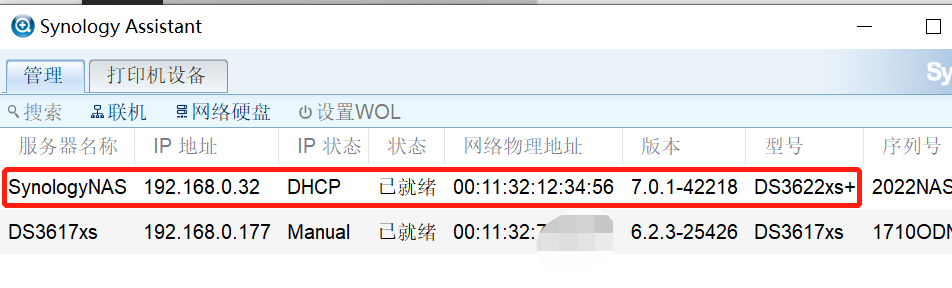
群晖官方入门使用教程
入门教程及部分常见套件使用方法。
视频教程https://space.bilibili.com/176405073/channel/detail?cid=35249

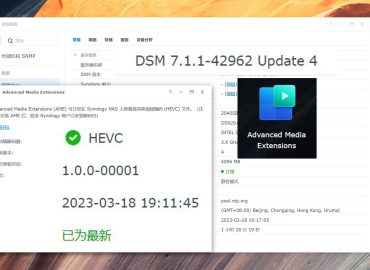
按照这篇文章导入虚拟机后无法直接进入DSM系统,提示数据已损毁。
5月8号的7.1可以正常启动(https://mi-d.cn/6516)。